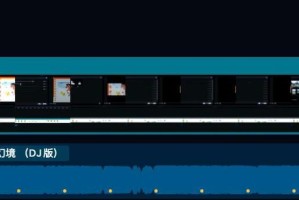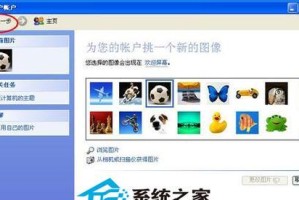注册表编辑器是Windows操作系统的一部分,它允许用户修改系统设置、个性化定制以及解决一些常见问题。本文将教你如何快速访问注册表编辑器,以及如何利用它来自定义你的电脑设置。
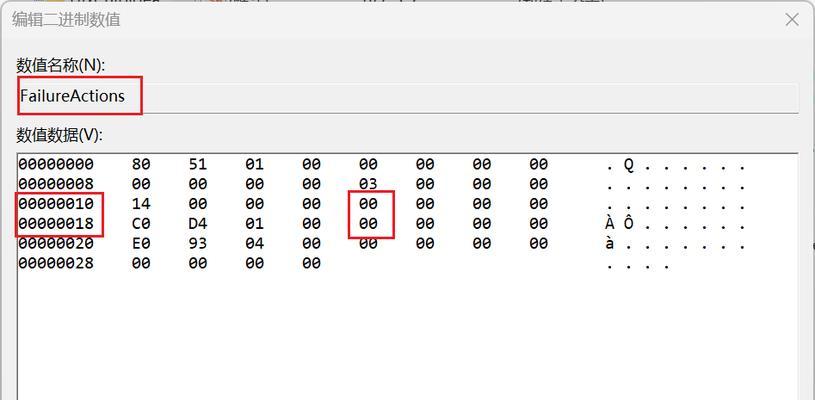
1.访问注册表编辑器的第一种方法——使用搜索功能
通过点击“开始”按钮,在搜索框中输入“regedit”并按下回车键,系统将立即打开注册表编辑器。
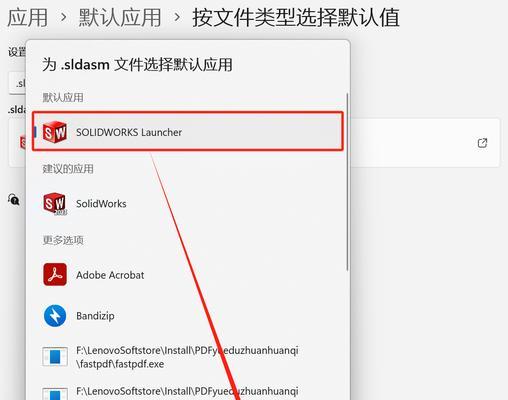
2.访问注册表编辑器的第二种方法——使用运行对话框
按下Win+R组合键,打开运行对话框,输入“regedit”并点击“确定”按钮,即可打开注册表编辑器。
3.理解注册表树结构及其组织方式
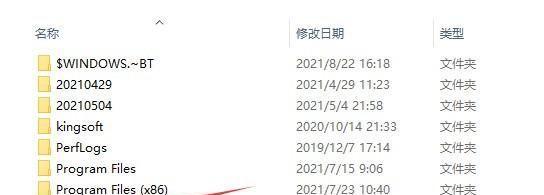
注册表以树状结构组织,包含多个主键、子键和键值对。理解这个结构对于正确编辑注册表至关重要。
4.导航并查找指定项
使用注册表编辑器的导航功能,可以快速查找到你想要修改的特定项。点击“编辑”菜单中的“查找”选项,输入关键字并点击“查找下一个”,即可定位到指定的项。
5.创建注册表备份
在编辑注册表之前,强烈建议创建备份。点击“文件”菜单中的“导出”,选择保存路径和文件名,即可成功创建注册表备份。
6.修改键值对
点击要修改的键值对,然后在右侧窗格中编辑数值数据。确保修改前备份注册表,并小心操作,以免造成系统问题。
7.设置快捷方式以方便日常访问
你可以创建注册表编辑器的快捷方式,方便日常访问。右击注册表编辑器图标,选择“发送到”>“桌面(快捷方式)”,即可在桌面上创建快捷方式。
8.禁用或启用系统功能
通过注册表编辑器,你可以禁用或启用一些系统功能,如WindowsDefender、自动更新等。找到对应的项并修改其数值数据,即可实现相应的操作。
9.修改文件资源管理器设置
通过注册表编辑器,你可以修改文件资源管理器的各种设置,如默认视图、文件显示隐藏等。找到对应的项并进行修改,即可自定义你的文件资源管理器。
10.修改开始菜单和任务栏设置
注册表编辑器还可以帮助你修改开始菜单和任务栏的设置。定位到对应的项并修改数值数据,你可以添加或删除项目,调整布局和样式。
11.优化电脑性能
通过注册表编辑器,你可以进行一些优化操作,如禁用一些不必要的服务、加快启动速度等。找到对应的项并进行相应的修改,即可提升电脑性能。
12.解决常见问题
一些常见问题,如无法访问某个网站、文件关联错误等,可以通过修改注册表来解决。但在编辑之前,请务必备份注册表,并小心操作,以免造成其他问题。
13.恢复默认设置
如果你修改了某些设置后出现问题,可以使用注册表编辑器恢复默认设置。选择“文件”菜单中的“导入”,选择之前创建的备份文件,即可恢复到修改之前的状态。
14.谨慎操作以避免风险
注册表是操作系统的核心组成部分,不正确的编辑可能导致系统崩溃或其他严重问题。请在操作前仔细阅读相关指导,并谨慎操作以避免风险。
15.学习更多高级操作和技巧
注册表编辑器拥有丰富的功能和选项,学习更多高级操作和技巧可以帮助你更好地利用它来满足个性化需求,提升电脑使用体验。
注册表编辑器是一个强大的工具,可以让你自定义电脑设置、解决问题和优化性能。但在使用之前,请牢记备份注册表、谨慎操作,并学习相关知识,以避免不必要的风险和损失。通过本文的介绍,相信你已经了解了如何快速访问注册表编辑器以及如何使用它来实现个性化定制。愿你在使用注册表编辑器时能够更加自信和熟练。